Как сделать столбцы в Google Docs
Если вы хотите добавить столбцы в Документы Google(Google Docs) , вот как это можно сделать в Интернете. Эта функция недоступна в мобильных приложениях, но вы можете отобразить в документе столбцы, похожие на газетные, с (newspaper-like columns)помощью Документов Google(Google Docs) для Интернета. Для этого вам не нужны какие-либо надстройки, поскольку Google Docs включает встроенную опцию, созданную для этой цели.
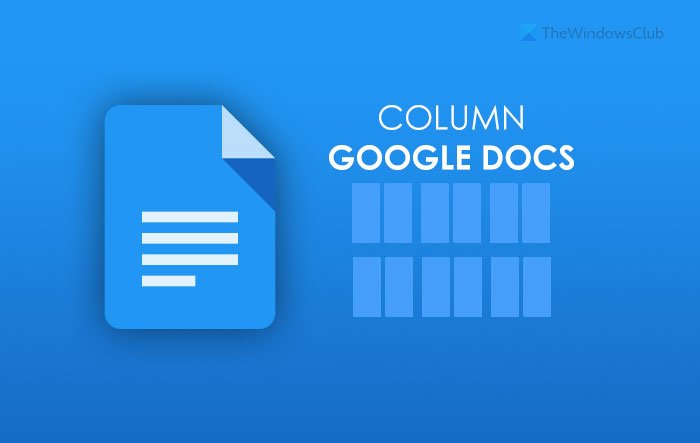
Как сделать столбцы в Google Docs
Чтобы создать или добавить столбцы(Columns) в стиле газет в Документах Google(Google Docs) , выполните следующие действия.
- Откройте документ в Google Docs на своем компьютере.
- Выберите текст, который вы хотите преобразовать в столбцы.
- Перейдите в Формат > Столбцы.
- Выберите стиль столбца из списка.
- Выберите Дополнительные(Select More) параметры > Интервал > выберите значение.
- Нажмите кнопку(Click) « Применить(Apply) », чтобы изменить пробелы.
Давайте подробно рассмотрим эти шаги.
Сначала откройте документ в Google Docs на своем компьютере и выберите текст в документе. Ваш выбор должен быть ограничен абзацем. В противном случае он сольется с другим абзацем.
Затем перейдите в « Формат» (Format ) и выберите параметр « Столбцы (Columns ) ». Здесь вы можете найти два варианта — представление в два столбца и представление в три столбца.
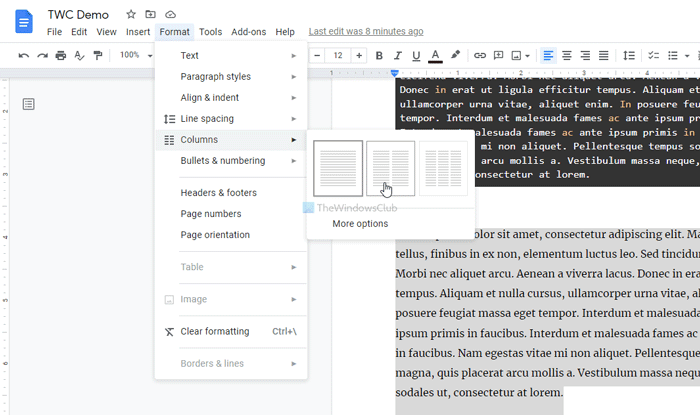
Вы можете выбрать один вариант в соответствии с вашими требованиями. После этого вы сможете найти столбцы в документе Google Docs(Google Docs) . С другой стороны, вы можете изменить расстояние между двумя столбцами или добавить строку. Для этого выберите « Дополнительные параметры(More options) » в « Format > Columns и выберите соответствующее значение.
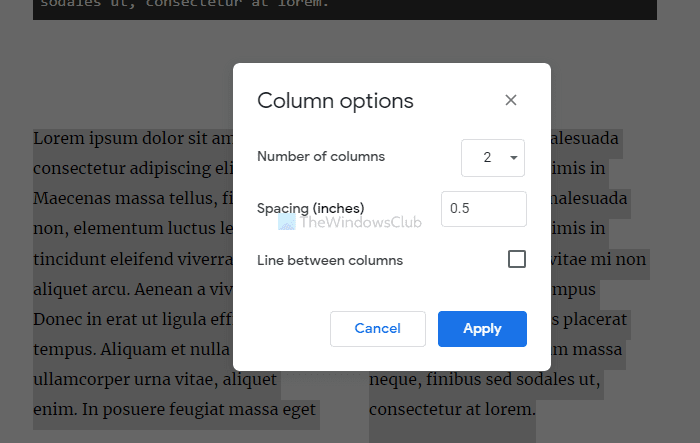
Чтобы добавить линию между двумя столбцами, установите флажок « Линия между столбцами» и нажмите кнопку « (Line between columns )Применить (Apply ) » .
Как преобразовать весь документ в столбцы?
Преобразование всего документа еще проще, чем добавление одного столбца в Google Docs . В вышеупомянутом руководстве вы выбрали определенный абзац. Однако в этом случае вам нужно щелкнуть любой абзац, перейти в « Format > Columns и выбрать представление столбца в соответствии с вашими требованиями.
Как ввести другой столбец в Документах Google(Google Docs) ?
Когда вы преобразуете абзац в столбец и начинаете печатать в первом столбце, текст начнет двигаться ко второму или третьему столбцу. Бывает, что все делается симметрично. Однако, если вы хотите добавить текст в один столбец и не хотите перемещать остальной текст в другой столбец, вы можете использовать функцию разрыва столбца . (Column)Для этого выберите место, куда вы хотите добавить текст, и перейдите в меню « Insert > Break > Column . Затем вы можете начать печатать.
Как добавить столбцы и строки в Google Docs ?
Есть два значения добавления столбцов и строк в Google Docs — добавление их в таблицу и добавление их, как вы делали ранее. Чтобы сделать первое, следуйте этому подробному руководству по добавлению или редактированию таблиц в Документах Google(add or edit tables in Google Docs) . В противном случае вы можете выполнить вышеупомянутые шаги, чтобы добавить газетные столбцы.
Как сделать 3 столбца в Google Docs ?
Добавление двух и трех столбцов не отличается, и вы можете следовать тому же руководству, чтобы создать три столбца в Документах Google(Google Docs) . Чтобы быть конкретным, вы можете выбрать текст в Google Docs > перейти в « Format > Columns > выбрать представление с тремя столбцами из списка.
Кроме того, вы можете развернуть панель « Дополнительные параметры(More options) » и выбрать количество столбцов из раскрывающегося списка.
Как создать несколько столбцов в Документах Google(Google Docs) ?
В Документах Google(Google Docs) можно создать несколько отдельных столбцов . Для этого вам нужно выбрать абзацы отдельно и перейти в « Format > Columns . Другими словами, вы должны повторить те же шаги, чтобы создать несколько столбцов в Документах Google(Google Docs) . После этого вы можете добавить строку или изменить интервал между двумя абзацами, используя тот же метод, что и выше.
Могу ли я сделать 4 столбца в Google Docs ?
На данный момент в Google Docs(Google Docs) невозможно сделать четыре столбца . Вы можете создать до трех столбцов в документе Google Docs(Google Docs) .
Как начать столбцы в середине документа Google(Google Doc) ?
Вы можете добавлять или начинать столбцы в любом месте документа. Если в начале или в конце есть абзац, вы можете выделить его и тем же способом создать столбец.
Как разделить столбец в Google Docs ?
Вы можете разделить столбец в Документах Google(Google Docs) с помощью параметра « Разрыв столбца (Column break ) », включенного в веб-версию Документов Google(Google Docs) . Для этого вы можете поместить курсор мыши в то место, откуда вы хотите разделить столбец, и перейти к « Insert > Break > Column . Существующий столбец будет разделен на две части, и вы сможете начать печатать в первой части, не изменяя вид второй или третьей части.
Как удалить второй или третий столбец в Документах Google(Google Docs) ?
В Документах Google(Google Docs) невозможно удалить один столбец и отобразить остальной текст в другом столбце . Если вы удалите второй или третий столбец, весь первый столбец автоматически займет эти два столбца.
Создание или добавление столбцов в Google Docs не так сложно, особенно если у него есть встроенная опция. Дайте нам знать, если вы хотите сделать больше с этой функциональностью.
Читайте: (Read: )Как создать буквицу в Документах Google.(How to create a Drop Cap in Google Docs.)
Related posts
Как вращать текст в веб-приложении Google Sheets
Как создать Drop Cap в Google Docs в течение нескольких минут
Fix Google Docs Spellcheck не работает должным образом
Как вставить Text Box в Google Docs
Как сделать Google Slides loop без публикации
Best Invoice Templates для Google Docs для Freelancers, Small Business
Как сравнить два документа Google Docs
Как вставить WordArt в Google Sheets, используя рисунки Google
Как написать Screenplay в Google Docs
Как изменить Page Orientation в Google Docs
Как добавить и отредактировать Tables в Google Docs простым способом
Как редактировать PDF в Google Docs в Интернете
Лучший Google Docs Add-ons для внештатных писателей
A browser error произошло сообщение - Google Docs на Chrome
Как создать и изменить раскрывающийся список в листах Google
Как сделать Gantt Chart в листах Google
Fix Superscript не работает в Google Docs
Как вы обертываете текст вокруг картинки в Google Docs
Как использовать без отвлекаемого Mode в Google Docs and Google Slides
Как использовать Dark Mode в Google Docs, Sheets, а Slides
